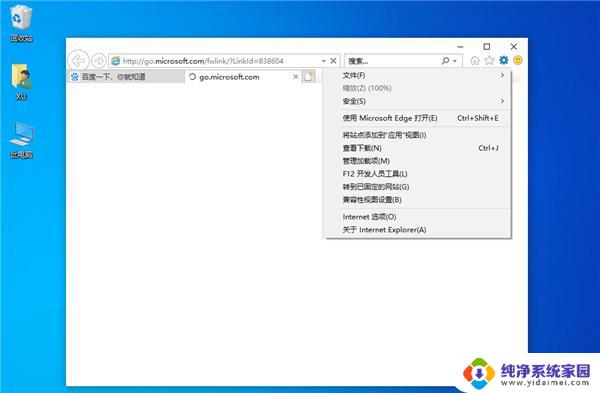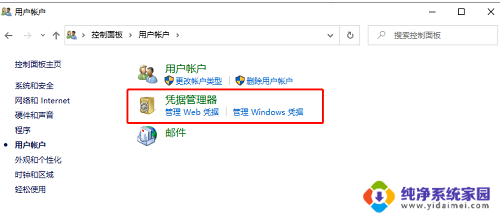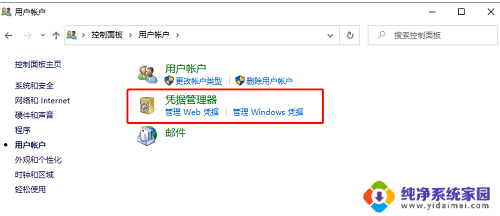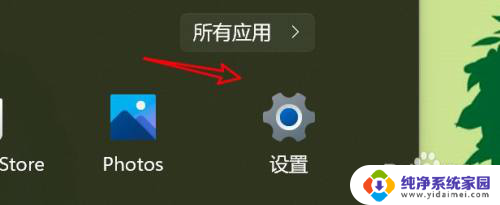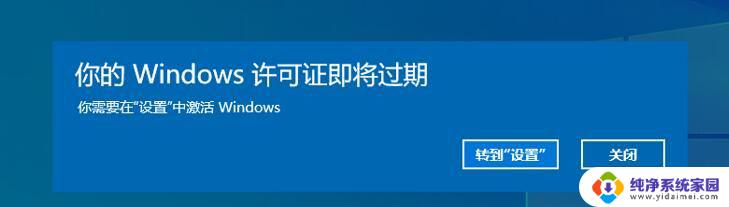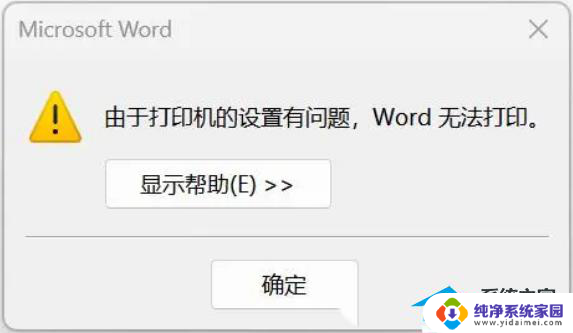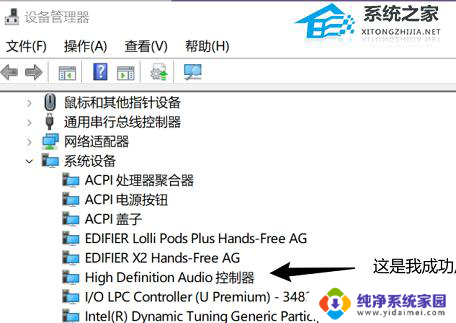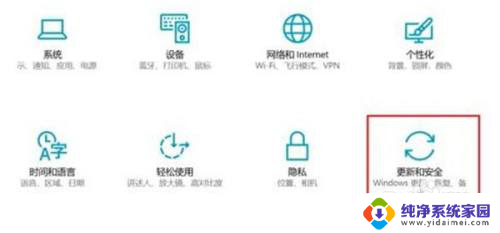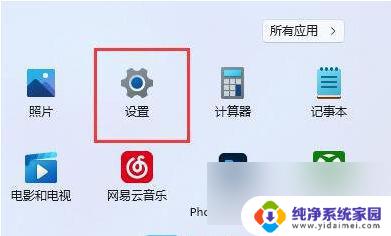win11由于无法验证发布者,所以 解决Windows无法验证发布者的软件问题
近日许多计算机用户反映遇到了一个令人困扰的问题——Windows无法验证发布者的软件,这个问题的出现使得许多用户无法正常安装和运行一些软件,给他们的工作和生活带来了不便。幸运的是针对这一问题,有一些有效的解决方法可以帮助我们解决这个困扰。今天我们将探讨一些解决Windows无法验证发布者的软件问题的方法,帮助大家摆脱这个困扰,让我们的电脑正常运行。
解决方法如下:
1、打开 IE 浏览器,在浏览器右上角的齿轮选项中打开 Internet 选项;
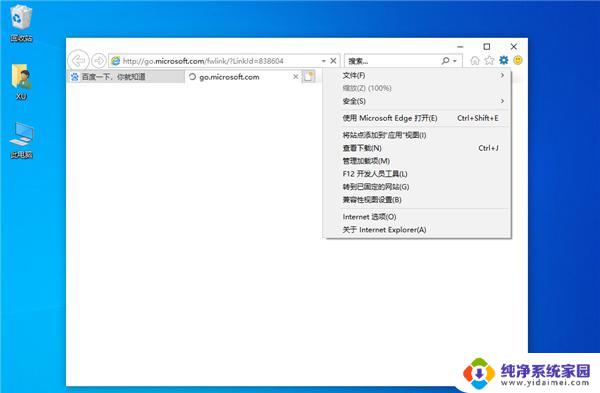
2、在打开的 Internet 属性安全窗口中,点击“自定义级别”按钮;
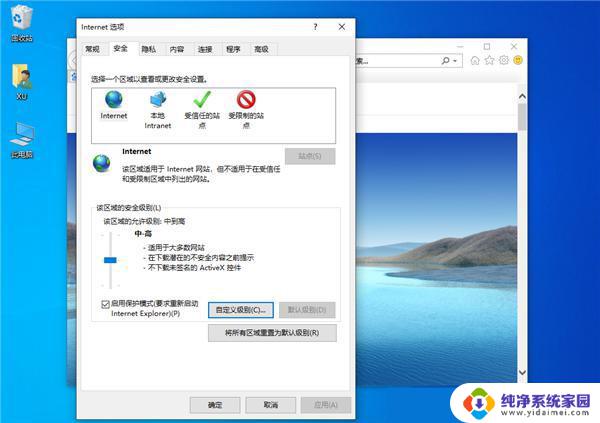
3、这时会打开安全设置 Internet 区域窗口,在窗口中向下拖动滚动条。找到“下载未签 名的 Activex 控件”,选择“启用”选项;
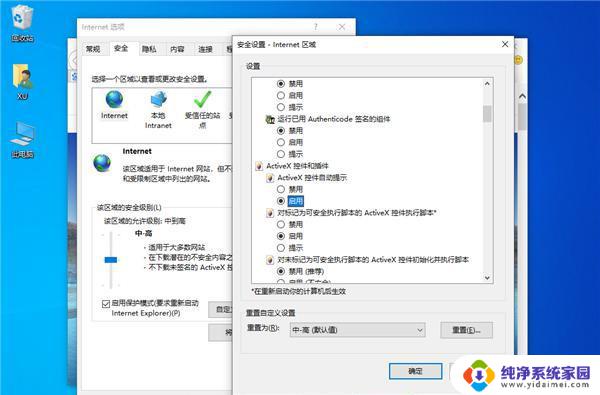
4、这时会弹出一个安全警告窗口,点击“是”按钮即可;
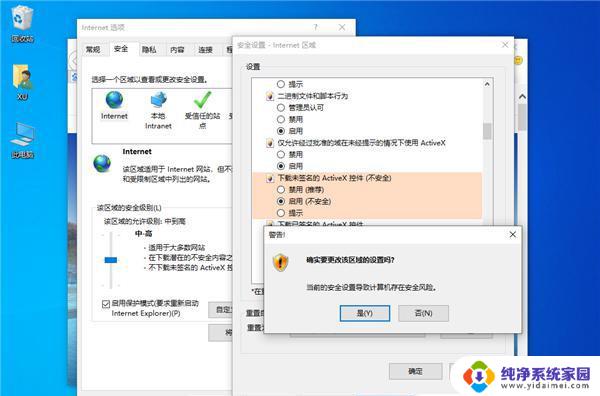
5、接下来回到 Internet 属性窗口中,点击右上角的“高级”选项卡。在打开的高级窗口中找到“允许运行或安全软件 ,即使签名无效”前面的复选框。最后点击确定按钮即可。重新启动计算机,再次安装插件就不会再弹出上面的错误提示了。
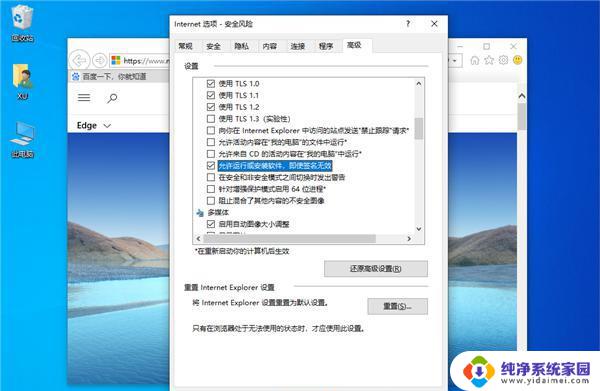
以上是由于无法验证发布者而无法安装的Win11的全部内容,如果您遇到这种情况,请按照以上方法解决,希望这些方法对大家有所帮助。